Po zakupie programu Norma EXPERT, przez użytkowników, którzy posiadają już klucz ochrony programu typu CIPHER, konieczne będzie przeprowadzenie aktualizacji klucza.
Bezpośrednia aktualizacja kluczy (on-line)
Pobranie sekwencji aktualizacyjnej bez pośrednictwa systemu pocztowego (e-mail) - połączenie z Internetem musi być aktywne.
Przy pierwszym uruchomieniu programu pojawi się poniższy komunikat informujący o konieczności przeprowadzenia aktualizacji klucza.

Po wybraniu przycisku „TAK” na ekranie wyświetli się okno „Aktualizator kluczy KMM4x”, w którym należy wprowadzić wszystkie wymagane w procesie aktualizacji dane, tj. numer seryjny, numer pakietu, pin oraz NIP. Numer pakietu i pin można znaleźć na opakowaniu.
UWAGA!!!
W polu „Numer seryjny” wpisujemy wyłącznie same cyfry do myślnika.
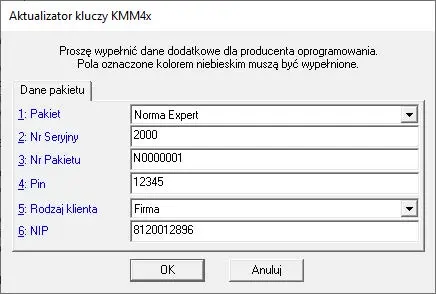
Okno „Aktualizator kluczy KMM4x” z przykładowymi danymi.
Po wybraniu przycisku „OK” rozpocznie się proces aktualizacji klucza (połączenie z Internetem musi być aktywne). Po chwili pojawi się okno potwierdzające wykonanie aktualizacji.
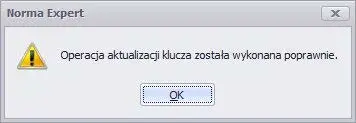
W przypadku wprowadzenia nieprawidłowych danych, wyświetli się komunikat z informacją o polach wymagających korekty. W takiej sytuacji procedurę należy powtórzyć po wprowadzeniu stosownych poprawek.
Aktualizacja kluczy e-mail
W przypadku pojawienia się problemów przy aktualizacji klucza on-line należy przeprowadzić aktualizację e-mail.
Tworzymy plik z danymi o kluczu
1. Proces zbierania danych o kluczu KMM przeprowadzimy za pomocą programu UserRus, który po instalacji programu znajduje się w głównym folderze instalacji:
- C:\Program Files\Athenasoft\Norma Expert\UserRus
Po uruchomieniu programu pojawi się okno „Aktualizator kluczy KMM…” w którym należy wybrać opcję „Generacja danych o kluczu”.
2. Następnie klikamy na przycisku "Dalej" i przechodzimy do kolejnego okna, w którym wpiszemy najważniejsze dane potrzebne przy aktualizacji tj.:
- Pakiet – Norma Expert,
- Numer seryjny - z opakowania płyty instalacyjnej programu lub faktury zakupu,
- Numer Pakietu i Pin - z opakowania płyty instalacyjnej programu lub faktury zakupu,
- NIP - nabywcy programu jeżeli w polu „Rodzaj klienta” wybrana została Firma.
3.Po wpisaniu danych ze zdrapki klikamy przycisk "Dalej" i przechodzimy do okna, w którym podamy dodatkowe dane, ułatwiające późniejszą aktualizację kluczy w firmie (nie są to pola wymagane).
4. Po wpisaniu wszystkich danych zapisujemy je na dysku naszego komputera poleceniem „Zapisz…”. Tak przygotowany plik z rozszerzeniem KMR należy przesłać e-mail’em na adres klucz@ath.pl lub klucz@athenasoft.pl. W przypadku braku odpowiedzi z serwera aktualizacji kluczy należy wygenerowany plik KMR wysłać na adres: serwis@ath.pl. Można również wysłać plik bez jego zapisywania, ale tylko z komputerów na, których skonfigurowany jest program pocztowy.
Aktualizacja danych w kluczu KMM
Po około 10 min. powinniśmy otrzymać mail'a z odpowiedzią, do której dołączony będzie plik o identycznej nazwie jak ten, który wysłaliśmy, ale o zmienionym rozszerzeniu. Nasz przykładowy plik będzie się więc teraz nazywał "KMM-Norma Expert.KMU" - rozszerzenie zostało zmienione na "KMU".
Co zrobić po przyjściu mail'a?
- Zapisać załącznik (plik "KMU") na dysku, najlepiej w folderze "Moje dokumenty". W programie pocztowym "Outlook" można to zrobić za pomocą opcji "Zapisz załączniki..." z menu "Plik".
- Po zapisaniu załącznika należy ponownie uruchomić program "UserRus" (lokalizacja programu powyżej) i w pierwszym oknie, które się pojawi, zaznaczyć opcję "Aktualizacja klucza" i klikamy na przycisku "Dalej":
- W drugim oknie należy kliknąć na przycisku "Wczytaj". Pojawi się kolejne okno, w którym należy wskazać myszką plik przesłany Państwu przez nasz serwis i zaakceptować wybór poleceniem "Otwórz".
- Po wczytaniu pliku, okno programu powinno wyglądać podobnie do przedstawionego poniżej:
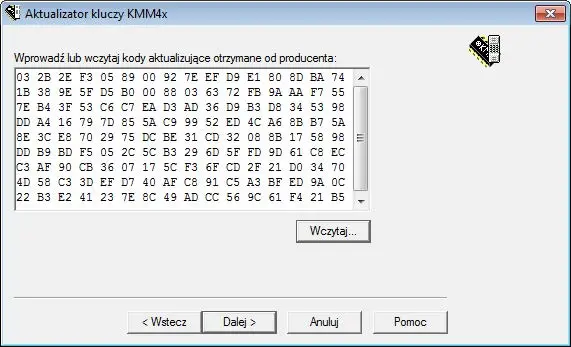
- Po kliknięciu na przycisku "Dalej" klucz zostanie zaktualizowany. Jeśli aktualizacja przebiegła poprawnie, to w ostatnim oknie pojawi się komunikat: „Operacja klucza została wykonana poprawnie”.
- Pozostaje jeszcze zamknąć program aktualizujący przyciskiem "Zakończ".
W przypadku pytań technicznych zachęcamy do kontaktu z działem Serwisu:
Tel. (22) 811-76-86 lub e-mail: serwis@ath.pl